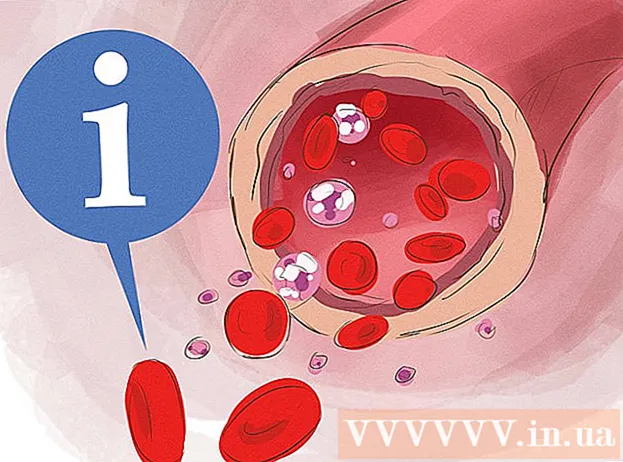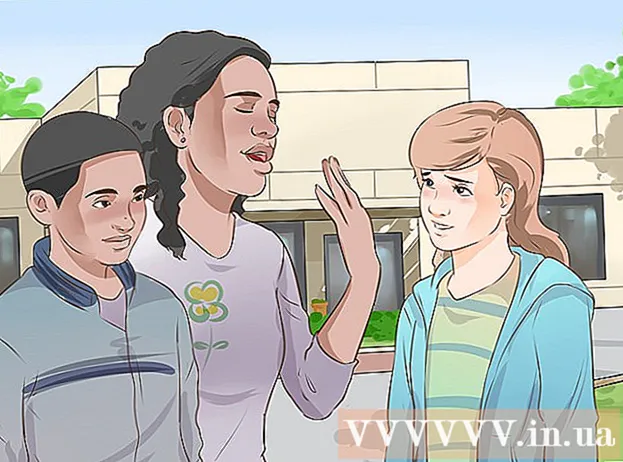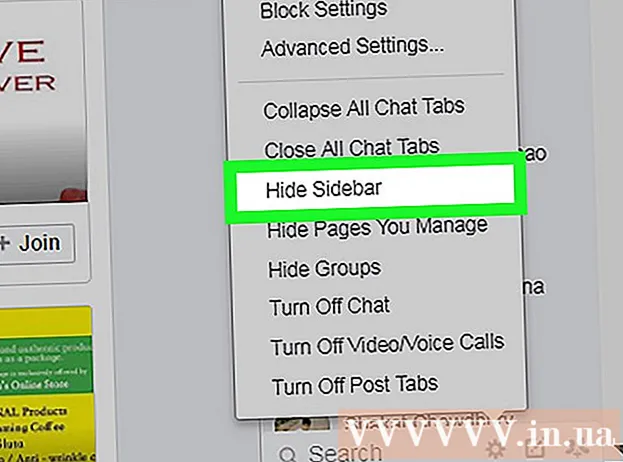Avtor:
Lewis Jackson
Datum Ustvarjanja:
12 Maj 2021
Datum Posodobitve:
1 Julij. 2024

Vsebina
V tem članku vas bo wikiHow vodil, kako izbrisati vse piškotke v brskalnikih Firefox v računalnikih in mobilnih napravah. Piškotki so majhne datoteke, ki se uporabljajo za shranjevanje informacij o brskanju. Če želite, jih lahko v celoti izbrišete iz menija nastavitev Firefoxa.
Koraki
Metoda 1 od 3: V računalniku
Odprite Firefox. Kliknite ikono aplikacije Firefox z oranžno lisico na temno zelenem ozadju.

Kliknite gumb ☰ v zgornjem desnem kotu okna. Prikaže se spustni meni.
Kliknite Thư viện (Galerija) na vrhu spustnega menija odpre novo stran v meniju.

Kliknite Zgodovina (Zgodovina) je na vrhu spustnega menija.
Kliknite možnost Počisti nedavno zgodovino ... (Počisti nedavno zgodovino) na vrhu spustnega menija »Zgodovina«. Odprlo se bo novo okno.

Kliknite spustno polje »Časovno obdobje za čiščenje«, da odprete nov meni. To polje je na vrhu okna, ki se prikaže.
Kliknite možnost Vse (Vse) v tem meniju. Nato bodo namesto piškotkov za en dan ali teden izbrisani vsi piškotki v vašem brskalniku.
Potrdite polje "Piškotki", ki se nahaja na sredini novega okna, ki se prikaže.
- V tem oknu lahko počistite vsak element, razen "Piškotki".
- Vsak izbrani element bo izbrisan, ko nadaljujete z brisanjem piškotkov.

Kliknite možnost Počisti zdaj (Delete Now) na dnu okna, ki se prikaže. Piškotki Firefox bodo izbrisani.- To lahko traja nekaj minut.
Preprečite ponovno pojavljanje piškotkov. Če ne želite, da Firefox shranjuje piškotke, jih lahko onemogočite tako:
- Kliknite ☰.
- Pritisnite Opcije (Izbirno) ali za Mac pritisnite Preference (Možnost).
- Kliknite kartico Zasebnost in varnost (Zasebnost in varnost).
- Pomaknite se navzdol do naslova »Piškotki in podatki o spletnih mestih«.
- Potrdite polje »Blokiraj piškotke in podatke o spletnih mestih«.
2. način od 3: Na iPhonu

Odprite Firefox. Kliknite ikono aplikacije Firefox z oranžno lisico na temno zelenem ozadju.
pritisni gumb ☰ v spodnjem desnem kotu zaslona. V nekaterih primerih boste morda morali poiskati gor ali dol. Pojavi se meni.
Kliknite Nastavitve meni, ki se odpre, da odpre stran z nastavitvami.
Pomaknite se navzdol in tapnite možnost Izbriši zasebne podatke (Izbriši podatke o zasebnosti) na sredini strani z nastavitvami.
Kliknite beli drsnik "Piškotki". Ta vrstica se bo obarvala zeleno, kar pomeni, da bodo piškotki izbrisani, ko bo izbrana možnost jasnih podatkov o zasebnosti.
- Če ne boste pomotoma izbrisali nobenih drugih podatkov, tapnite, da izklopite druge drsnike na strani. Upoštevajte, da mora biti drsnik "Piškotki" zelen.
- Preskočite ta korak, če je drsnik "Piškotki" že zelen.
Pritisnite Izbriši zasebne podatke na dnu strani.
Pritisnite v redu ko vas Firefox pozove, da začne brisati piškotke.
- To lahko traja nekaj minut.
3. metoda od 3: V sistemu Android
Odprite Firefox. Kliknite ikono aplikacije Firefox z oranžno lisico na temno zelenem ozadju.
pritisni gumb ⋮ v zgornjem desnem kotu zaslona. Prikaže se spustni meni.
Kliknite na element Nastavitve (Settings) v spustnem meniju, da odprete to stran.
Kliknite možnost Izbriši zasebne podatke (Clear Clear Privacy Data) je na vrhu strani z nastavitvami.
- Za tablične računalnike je ta možnost na levi strani strani z nastavitvami.
Kliknite možnost Zdaj jasno (Počisti zdaj) na vrhu strani Počisti zasebne podatke.
Potrdite polje "Piškotki in aktivne prijave" (Piškotki in zgodovina prijav). Počistite lahko vsa polja na tej strani, razen "Piškotki in aktivne prijave".
- Če je zgornje polje že izbrano, preskočite ta korak.
Pritisnite POČISTI PODATKE (Počisti podatke) v spodnjem desnem kotu zaslona. Postopek brisanja piškotkov v Firefoxu se bo začel.
- To lahko traja nekaj minut.
Preprečite ponovno pojavljanje piškotkov. Če ne želite, da Firefox shranjuje piškotke v vaši napravi Android, jih lahko onemogočite tako:
- Pritisnite Zasebnost (Zasebnost) na strani z nastavitvami Firefoxa.
- Pritisnite Piškotki.
- Pritisnite Onemogočeno (Off) v meniju, ki se prikaže.
Nasvet
- Zahvaljujoč piškotkom se čas nalaganja skrajša in spletno mesto si lahko zapomni vaše podatke za prijavo. Zato shranjevanje piškotkov ni nujno slabo.
Opozorilo
- Če onemogočite piškotke v Firefoxu, lahko preprečite nalaganje določenih strani ali nekaterih funkcij strani.